Khắc phục: Tôi không thể tắt Tìm kiếm thịnh hành trên Google

Nếu bạn không thể tắt các tìm kiếm thịnh hành trên Google Chrome, hãy thử các phương pháp như xóa bộ nhớ cache, chặn cookie và cập nhật trình duyệt.
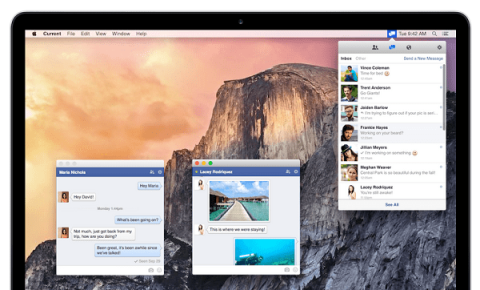
Facebook là Orkut mới và Facebook Messenger là GTalk mới . Đó là cách hầu hết bạn bè của bạn, nếu không phải là bạn, thích giao tiếp. Rất nhiều người ghét việc Facebook Messenger trên Android và iOS bị tách khỏi ứng dụng chính và bạn không thể sử dụng ứng dụng chính để trò chuyện được nữa. Tôi thích ứng dụng Messenger và lý do là nó là cách tốt nhất để trò chuyện với bạn bè của tôi. Ngoài ra, khi bạn đang sử dụng ứng dụng Messenger, bạn sẽ không bị phân tâm bởi chính Facebook. Không có thông báo xuất hiện, không có dòng thời gian làm mới.
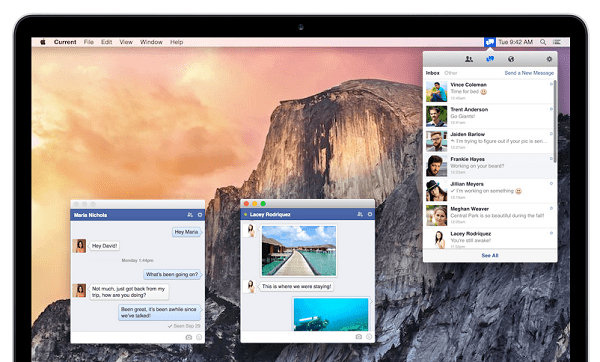
Có trải nghiệm này trên máy Mac thật khó một cách đáng ngạc nhiên. Trò chuyện và Facebook trên web gắn liền với nhau quá sâu. Và trước khi bạn hỏi tôi, vâng, tôi đã thử các ứng dụng IM. Trong những ngày của GTalk và Yahoo Messenger, tôi đã từng là một fan hâm mộ lớn của các ứng dụng khách IM . Nhưng chúng không hoạt động với Facebook. Đầu tiên, tôi sử dụng tính năng trò chuyện Facebook trên nhiều thiết bị. IPhone và iPad là những thứ nổi bật (những thứ mà Facebook Messenger làm rất tốt). Vấn đề với ứng dụng khách IM là lịch sử trò chuyện bị giới hạn trong ứng dụng.
Vì vậy, nếu tôi đang sử dụng ứng dụng khách IM trên Mac ( Adium là lựa chọn của tôi) và tôi chuyển sang iPhone trong một thời gian, các tin nhắn tôi đã nhập trên iPhone sẽ không hiển thị trong Adium. Khi tôi chuyển sang Mac, tôi thiếu ngữ cảnh và vì một số lý do, điều này thực sự khiến tôi khó chịu. Tôi đã thử một số tiện ích mở rộng của Chrome cố gắng đưa tính năng trò chuyện trên Facebook ra khỏi Facebook nhưng không có tiện ích nào thực sự hoạt động.
Tôi vui mừng nói rằng tôi đã thành công trong việc theo đuổi việc tìm kiếm một ứng dụng trò chuyện Facebook tốt cho Mac. Một nơi chỉ là về trò chuyện mà không có bất kỳ sự phân tâm nào khác của Facebook. Trong thực tế, tôi tìm thấy hai giải pháp. Một trả phí, một miễn phí (có quảng cáo). Đọc tiếp để tìm ra cái nào có thể phù hợp với bạn nhất.
Hiện tại cho Facebook
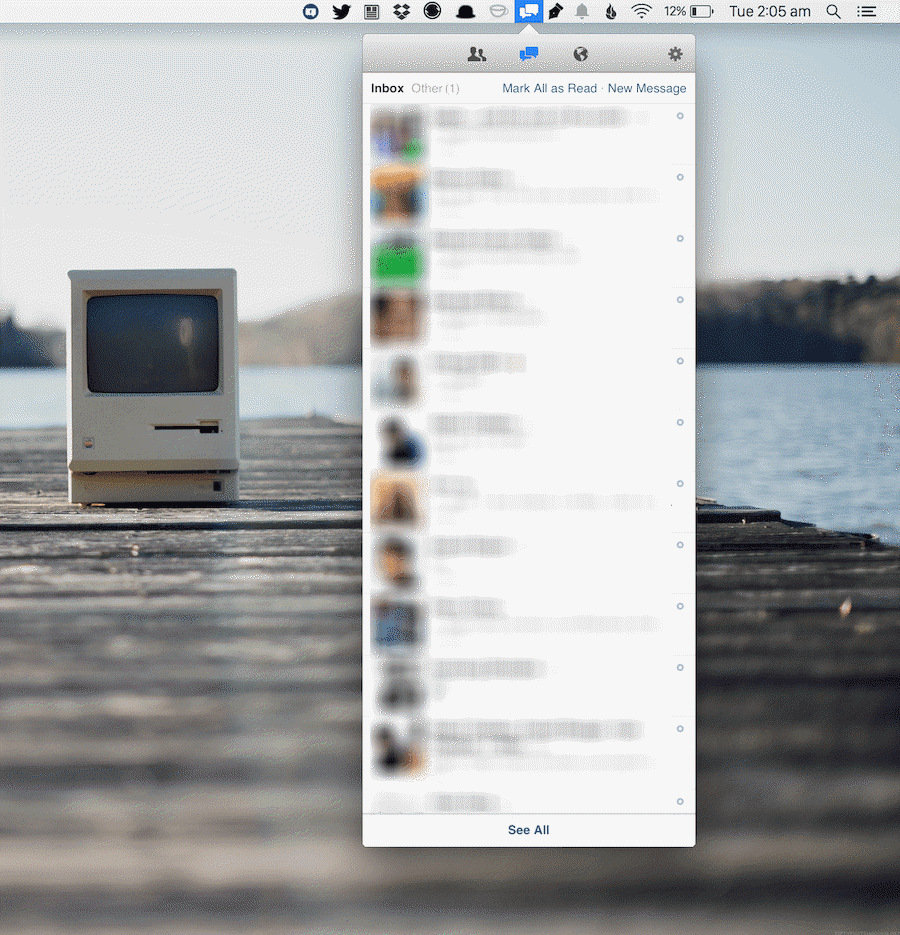
Hiện tại ($ 1,99) không chỉ là một ứng dụng trò chuyện trên Facebook, mặc dù đó là cách tôi sử dụng nó. Nó có thể chạy giao diện web của Facebook bên trong cửa sổ, giống như bất kỳ trình duyệt nào khác. Nhưng nó có các tính năng như cửa sổ bật ra để xem ảnh và video cũng như tích hợp cấp thiết bị để nhận thông báo.
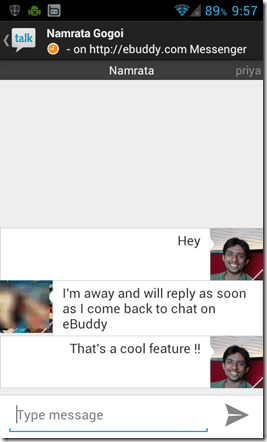
Điều tôi thích nhất là tiện ích thanh menu của nó. Khi bạn nhấp vào biểu tượng thanh menu cho Hiện tại, nó sẽ mở ra một cửa sổ thả xuống chứa các yêu cầu kết bạn, tin nhắn và thông báo. Nhấp vào một cuộc trò chuyện gần đây sẽ mở nó trong một cửa sổ mới. Mỗi cuộc trò chuyện có một cửa sổ nổi riêng mà bạn có thể di chuyển đến bất kỳ đâu trên màn hình.
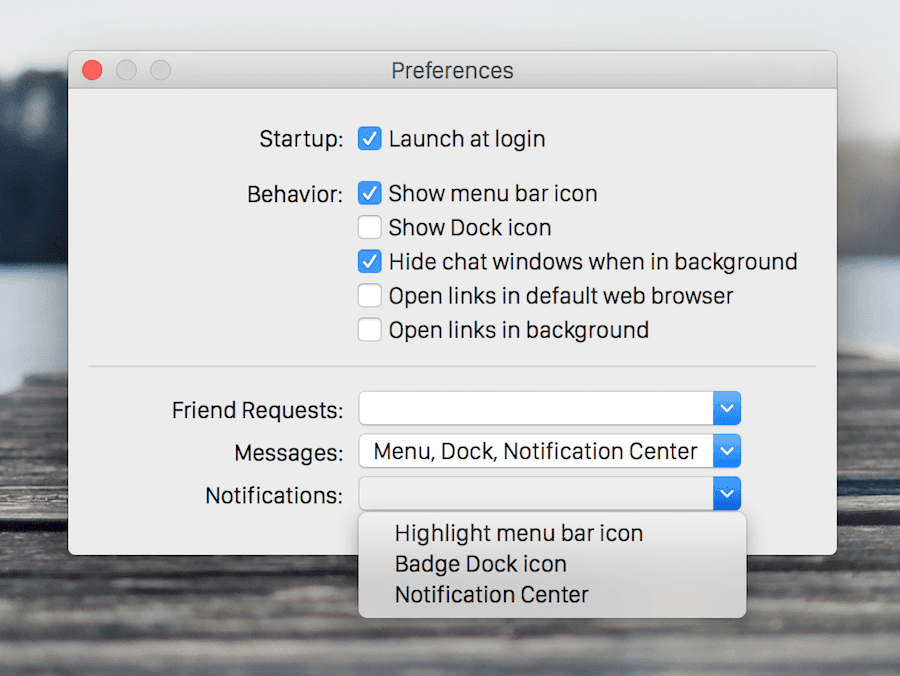
Tôi đã tắt thông báo cho bất kỳ thứ gì khác ngoài tin nhắn từ Facebook và tôi không mở cửa sổ chính, nơi tải trang chủ Facebook (nó hiển thị quảng cáo Facebook và tôi không phải là người thích quảng cáo trên Facebook).
Điều tôi thích ở Hiện tại : Nó nhanh. Và ổn định. Sau khi sử dụng rất nhiều ứng dụng khách IM và các bản hack để kích hoạt tính năng trò chuyện Facebook trên máy tính để bàn, tôi rất ngạc nhiên về mức độ hiệu quả của hiện tại. Tôi có thể có bốn cuộc trò chuyện hiện tại và nó không bỏ lỡ một nhịp. Nhấp vào một thông báo sẽ đưa tôi đến cửa sổ trò chuyện. Không có độ trễ ở bất cứ đâu. Ứng dụng hoàn toàn xứng đáng với giá chào bán $ 2 và hơn thế nữa.
ChatBook cho Facebook
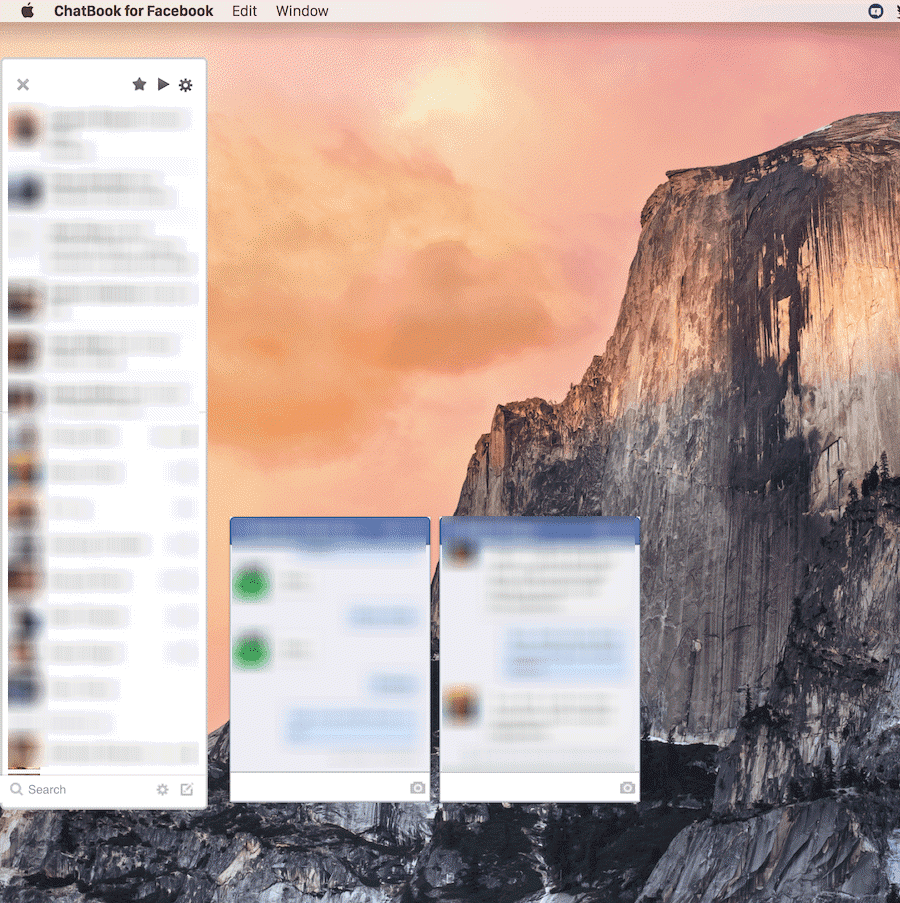
ChatBook là một ứng dụng được xây dựng rõ ràng để trò chuyện. Nó miễn phí và được hỗ trợ quảng cáo (mặc dù bạn có thể trả 1,99 đô la để xóa chúng). Mặc dù tôi vẫn chưa thấy quảng cáo, nhưng tôi đã nhận được các cửa sổ bật lên gây phiền nhiễu vì đã nâng cấp lên tài khoản chuyên nghiệp. Và điều này xảy ra bất thường, khi bạn thậm chí không sử dụng ứng dụng. Rất phiền toái.
Ứng dụng sao chép thanh bên từ Facebook, bao gồm cả biểu ngữ. Điều này thật kỳ lạ vì đó là một ứng dụng chỉ dành cho trò chuyện. Nhưng vấn đề này rất dễ giải quyết. Chỉ cần lấy dải phân cách giữa mã đánh dấu và danh sách bạn bè và kéo nó lên trên.
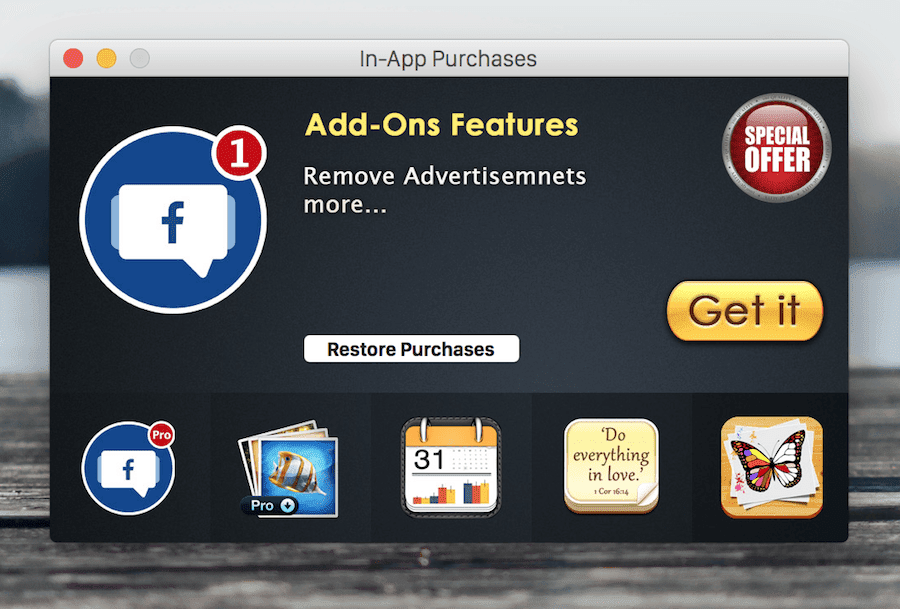
Không, nhất quyết không.
Cách ứng dụng xử lý các cuộc trò chuyện cá nhân cũng tương tự như trang web của Facebook. Chúng bám vào một lưới ở cuối màn hình. Bạn không thể mở bất kỳ cửa sổ nào ra và khi cửa sổ trò chuyện hiển thị trên màn hình, danh sách bạn bè cũng vậy. Không có cách nào để tách chúng ra.
Ứng dụng có một tính năng luôn cập nhật tiện dụng . Đây là một tính năng mà tôi ước hiện tại có. Duyệt web khi bạn có một cuộc trò chuyện Facebook được gắn ở góc màn hình vô cùng hữu ích. Mặc dù, với ChatBook, bạn đang lãng phí khoảng một nửa màn hình của mình.
Người chiến thắng: Hiện tại cho Facebook
Hiện tại có giá 2 đô la nhưng tôi nghĩ nó hoàn toàn xứng đáng. Khi nói đến trải nghiệm trò chuyện thuần túy tách rời khỏi trang web Facebook nhưng được tích hợp với hệ điều hành, hiện tại là tốt nhất.
ChatBook miễn phí nhưng để sử dụng nó miễn phí, bạn cần phải cài đặt các cửa sổ bật lên gây phiền nhiễu không biết từ đâu. Phiên bản Pro của ChatBook có giá 1,99 đô la, bằng với phiên bản Hiện tại.
Ngay cả khi nhìn nó từ góc độ kinh tế thuần túy, tốt hơn là bạn nên trả trước 2 đô la cho một ứng dụng cung cấp trải nghiệm nói chung cao cấp (cùng với quyền truy cập Facebook đầy đủ nếu bạn quan tâm đến việc sử dụng nó) hơn là một ứng dụng đưa bạn qua cửa sổ bật lên gây phiền nhiễu. -up.
Làm thế nào để bạn trò chuyện trên Facebook?
Làm cách nào để bạn sử dụng tính năng trò chuyện trên Facebook trên tất cả các thiết bị khác nhau của mình? Cho chúng tôi biết trong các ý kiến dưới đây.
Nếu bạn không thể tắt các tìm kiếm thịnh hành trên Google Chrome, hãy thử các phương pháp như xóa bộ nhớ cache, chặn cookie và cập nhật trình duyệt.
Dưới đây là cách bạn có thể tận dụng tối đa Microsoft Rewards trên Windows, Xbox, Mobile, mua sắm, v.v.
Nếu bạn không thể dán dữ liệu tổ chức của mình vào một ứng dụng nhất định, hãy lưu tệp có vấn đề và thử dán lại dữ liệu của bạn.
Hướng dẫn chi tiết cách xóa nền khỏi tệp PDF bằng các công cụ trực tuyến và ngoại tuyến. Tối ưu hóa tài liệu PDF của bạn với các phương pháp đơn giản và hiệu quả.
Hướng dẫn chi tiết về cách bật tab dọc trong Microsoft Edge, giúp bạn duyệt web nhanh hơn và hiệu quả hơn.
Bing không chỉ đơn thuần là lựa chọn thay thế Google, mà còn có nhiều tính năng độc đáo. Dưới đây là 8 mẹo hữu ích để tìm kiếm hiệu quả hơn trên Bing.
Khám phá cách đồng bộ hóa cài đặt Windows 10 của bạn trên tất cả các thiết bị với tài khoản Microsoft để tối ưu hóa trải nghiệm người dùng.
Đang sử dụng máy chủ của công ty từ nhiều địa điểm mà bạn quan tâm trong thời gian này. Tìm hiểu cách truy cập máy chủ của công ty từ các vị trí khác nhau một cách an toàn trong bài viết này.
Blog này sẽ giúp người dùng tải xuống, cài đặt và cập nhật driver Logitech G510 để đảm bảo có thể sử dụng đầy đủ các tính năng của Bàn phím Logitech này.
Bạn có vô tình nhấp vào nút tin cậy trong cửa sổ bật lên sau khi kết nối iPhone với máy tính không? Bạn có muốn không tin tưởng vào máy tính đó không? Sau đó, chỉ cần xem qua bài viết để tìm hiểu cách không tin cậy các máy tính mà trước đây bạn đã kết nối với iPhone của mình.







